VOB naar MP4
- Stap 1: Sleep hier een VOB-bestand naartoe (grote videobestanden welkom) of tik om er eentje te kiezen.
- Stap 2: de conversie start automatisch en is meestal binnen een minuut afgerond.
- Stap 3: klik op Downloaden en geniet overal van je nieuwe MP4.

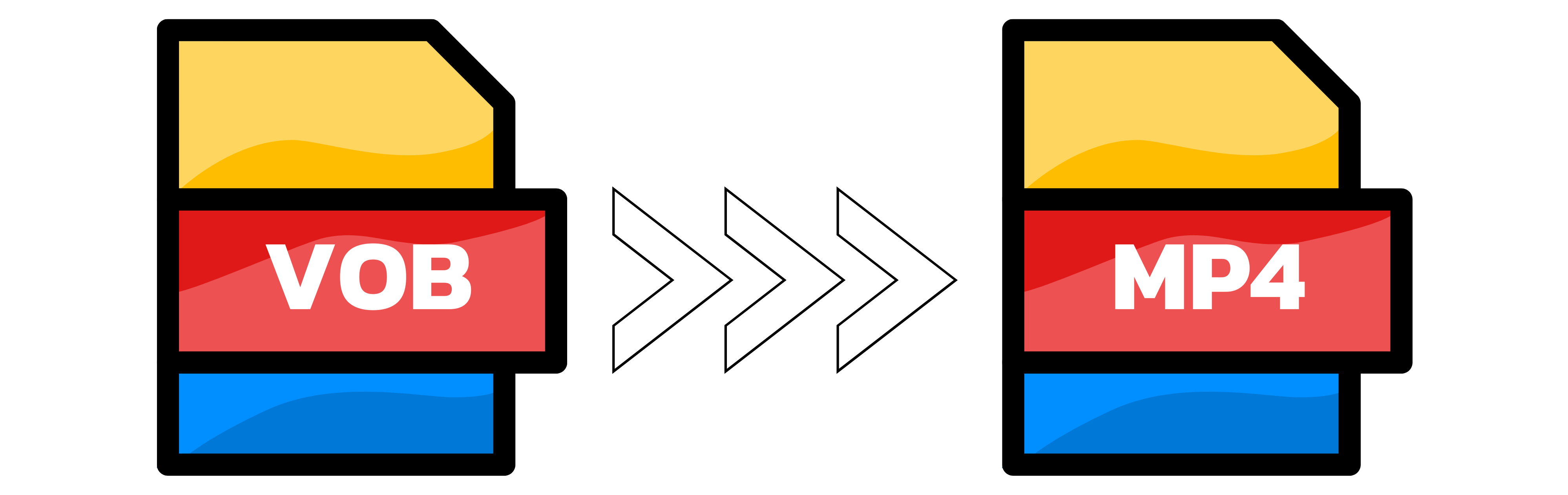
VOB versus MP4 in één oogopslag
VOB komt rechtstreeks van dvd’s en gebruikt MPEG-2-video, waardoor bestanden log en minder webvriendelijk zijn. MP4 (H.264) behoudt uitstekende kwaliteit bij de helft van de bestandsgrootte en werkt op elk apparaat.
Waarom zou je VOB naar MP4 converteren?
Compatibiliteit: VOB is gebonden aan dvd-spelers; MP4 werkt op telefoons, tablets, tv’s en browsers.Bestandsgrootte: MP4 is 40–60% kleiner dan dezelfde VOB bij gelijke kwaliteit.Gebruik: Bewaar VOB voor fysieke schijven; schakel over op MP4 voor streaming, bewerken en back-up.
Compressie versus kwaliteit.
MPEG-2 in VOB is technologie uit de jaren negentig. Met de moderne H.264-codec van MP4 krijg je hetzelfde beeld bij een fractie van de bitrate, perfect om in de cloud op te slaan en te delen.
MP4 domineert online video. Het streamt soepel op YouTube, Instagram, WhatsApp en op zowat elk platform dat je maar kunt bedenken.
Kortom: MP4 is de lichtere, meer universele keuze, maar VOB-bestanden blijven belangrijk wanneer je je dvd-collectie archiveert of rippt.
Kan VLC Media Player VOB naar MP4 converteren?
Ja. Kies in VLC Media → Converteren/Opslaan, laad je VOB, selecteer ‘Video – H.264 + MP3 (MP4)’ en klik op Start. Voor eenmalig gebruik is deze pagina echter sneller – je hoeft niets te installeren.
Kwaliteitsbeoordeling van VOB-naar-MP4-converters
4.8 /
5 (gebaseerd op 88 Beoordelingen)
